Làm thế nào để tạo một nền tảng máy tính để bàn thay đổi trên máy tính?

- Làm thế nào để trang trí máy tính để bàn?
- Làm cách nào để thay đổi hình nền trong Windows XP?
- Làm cách nào để thay đổi hình nền trong Windows 7, Vista?
- Làm cách nào để thay đổi hình nền trong Windows 8, 8.1?
- Làm cách nào để thay đổi hình nền trong Windows 10?
- Làm thế nào để thay đổi hình nền trên màn hình khóa?
- Làm cách nào để thay đổi hình nền trong Mac OS?
- Các chương trình đặc biệt để thay đổi hình nền
- Cảnh phim
Cùng một hình nền trên máy tính để bàn theo thời gian làm phiền và người dùng bắt đầu thay đổi chúng. Thay đổi hình ảnh máy tính để bàn trên máy tính của bạn sẽ không khó nếu bạn tìm ra nó. Nhiều người sử dụng phần mềm có thể tự động thay đổi hình nền máy tính. Bạn có thể giải quyết vấn đề này bằng các công cụ Windows tích hợp. Trong bài viết này, chúng tôi sẽ xem xét làm thế nào để thay đổi hình nền máy tính để bàn.
đến nội dung ↑Làm thế nào để trang trí máy tính để bàn?
Hoạt động của nhiều người dùng PC có liên quan đến sự hiện diện kéo dài của các thiết bị máy tính trước màn hình. Một nơi làm việc được thiết kế trang nhã là một khía cạnh quan trọng cho công việc hiệu quả và là một yếu tố tâm lý quan trọng. Nếu bạn có một tâm trạng tuyệt vời, thì bạn có thể nhanh chóng và thành công đối phó với công việc được đề xuất. Và đối với điều này, chi tiết nhỏ nhất là bắt buộc - để thiết kế máy tính để bàn đúng cách và đẹp mắt.
Các trang trí phổ biến nhất bao gồm các chủ đề cá nhân hóa và hình nền máy tính. Chủ đề cá nhân hóa có thể được đóng khung độc lập - đối với điều này, hãy sử dụng những hình ảnh mà bạn thực sự thích. Có một cách khác để trang trí máy tính để bàn của hệ điều hành, bao gồm các hình ảnh thay đổi liên tục trên màn hình chính.
đến nội dung ↑Quan trọng! Nếu bạn là một người quan trọng không đứng ở một nơi, ngay cả trong những điều nhỏ nhặt, bạn có thể mang lại một cái gì đó mới cho máy tính của bạn. Tìm hiểu:
Làm cách nào để thay đổi hình nền trong Windows XP?
Làm thế nào để thay đổi máy tính để bàn? Chức năng thay đổi hình nền máy tính được triển khai chỉ bắt đầu với hệ điều hành Windows 7. Đó là lý do tại sao các phiên bản cũ hơn không có các công cụ tích hợp tiêu chuẩn để giải quyết vấn đề này. Người dùng của các phiên bản trước làm gì? Làm thế nào để làm cho một nền tảng máy tính để bàn thay đổi? Các chương trình đặc biệt có thể đến để giải cứu.
Quan trọng! Đáng để tiếp cận cẩn thận với việc lựa chọn một chương trình để thực hiện thay đổi hình nền, vì thông thường quy trình này đòi hỏi rất nhiều RAM. Điều này dẫn đến hoạt động của bộ xử lý rất chậm và đóng băng máy tính thường xuyên. Dựa trên điều này, nó có thể hữu ích cho bạn để tìm hiểu một số chi tiết như làm thế nào để tăng tốc máy tính xách tay của bạn.
Thay đổi hình nền Windows
Windows Wallpaper Changer là một sản phẩm phần mềm cho phép bạn thay đổi hình nền máy tính trong một khoảng thời gian nhất định. Trong các phiên bản trước của Windows, chương trình này bắt chước một tính năng tương tự của Windows 7.
Sản phẩm phần mềm đã được cập nhật gần đây, sau đó giao diện và giao diện của nó đã được thay đổi, nhưng chức năng của chương trình vẫn giữ nguyên. Một số đổi mới đã được giới thiệu:
- Bây giờ phần mềm có thể chứa một số thư mục với các tùy chọn thú vị cho hình ảnh của máy tính để bàn. Do đó, nếu muốn, bất cứ lúc nào, bạn có thể xoay hình ảnh trên màn hình nền.
- Sự xuất hiện của nút Bắt đầu với Windows Windows cho phép bạn vô hiệu hóa khởi động khi khởi động.
- Ngoại hình cũng đã thay đổi.Chương trình được phát triển đã có được một cái nhìn cổ điển - thay vì một màu xanh lá cây độc, nó đã trở thành màu trắng trung tính.
- Tôi muốn tập trung vào một sự mới lạ nhỏ, bao gồm sự xuất hiện của hộp kiểm cho phép bạn cho phép hiển thị đường dẫn đến hình ảnh này. Tính năng này rất quan trọng đối với những người dùng sử dụng tùy chọn hình nền của người khác cho máy tính để bàn. Đã trở nên quan tâm đến một hình ảnh mới, bạn sẽ không lãng phí thời gian để xem tất cả các tệp để tìm kiếm hình ảnh bạn thích.
Quan trọng! Windows Wallpaper Changer rất dễ sử dụng và không yêu cầu các kỹ năng đặc biệt. Nó thường được sử dụng cho hệ điều hành Windows XP, vì nó không làm quá tải RAM và không yêu cầu bộ xử lý rất mạnh. Đó là lý do tại sao việc sử dụng chương trình này trong Windows XP sẽ không khiến máy tính bị đóng băng. Một trong những chương trình cần thiết nhất trên máy tính cũng là bảng. Vì vậy, tìm hiểu thêm thông tin,Cách cài đặt Excel trên máy tính.

Làm cách nào để thay đổi hình nền trong Windows 7, Vista?
Cách tạo Windows 7, Vista để hình ảnh trên màn hình thay đổi:
- Trước hết, chúng tôi nhấp vào màn hình với nút chuột phải.
- Kết quả là, một hộp thoại xuất hiện trong đó chúng tôi nhấp vào dòng dưới cùng cá nhân hóa.
- Sau đó, cửa sổ cài đặt màn hình sẽ mở ra. Ở phía dưới cùng, chúng tôi tìm thấy mục Mặt bàn nền nền, hãy nhấp vào nó.
- Chúng tôi đặt dấu kiểm trước những bức ảnh mà bạn thích và nó sẽ thay đổi sau một khoảng thời gian nhất định.
- Ở dưới cùng của cửa sổ, đặt thời gian sau đó hình ảnh sẽ thay đổi.
- Nếu bạn đánh dấu vào ô chọn ngẫu nhiên, thì với tùy chọn này, việc thay thế tự động sẽ diễn ra theo thứ tự ngẫu nhiên. Thứ tự của các hình ảnh trong trường hợp này không đóng vai trò nào.
- Sau khi lưu các hành động được thực hiện, hình nền của bạn sẽ tự động thay đổi.
Quan trọng! Có thể thêm hình ảnh cá nhân của bạn. Để thực hiện việc này, nhấp vào nút Duyệt Duyệt. Trong cửa sổ mở ra, chọn thư mục chứa hình ảnh cá nhân của bạn. Sau đó, chúng tôi đánh dấu vào những bức ảnh mà sau này sẽ có trên máy tính để bàn của bạn. Ngoài ra, để thuận tiện hơn, thiết lập hình ảnh máy tính để bàn mới, bạn có thể cài đặt bàn phím trên màn hình trên máy tính.

Làm cách nào để thay đổi hình nền trong Windows 8, 8.1?
Cách làm hình nền máy tính trong Windows 8, 8.1 thay đổi:
- Mở thư mục Windows Explorer.
- Trong cửa sổ mở ra, chọn hình ảnh bạn thích.
- Nhấp chuột phải vào một trong những hình ảnh.
- Chúng tôi đặt thời gian để thay đổi hình ảnh, vì điều này, chúng tôi mở phần Cá nhân hóa trực tuyến và chỉ định tất cả các tham số cần thiết. Bạn cũng có thể đánh dấu vào ô chọn ngẫu nhiên để hình ảnh được hiển thị ngẫu nhiên.
- Các hình ảnh được chọn sẽ được thiết lập như một chuỗi slide.

Làm cách nào để thay đổi hình nền trong Windows 10?
Trong Windows 7, Vista, sự hiện diện của chức năng Giao diện chủ đề có thể tự động thay đổi hình ảnh trên máy tính để bàn. Cài đặt này cũng được cung cấp trong hệ điều hành Windows 8. Khi Windows 10 được phát triển, chức năng của cài đặt này được đẩy vào nền. Tuy nhiên, chế độ trình chiếu vẫn còn trong hệ điều hành mới nhất. Trong phần cá nhân hóa, nó hoạt động như một trong các cài đặt nền cho máy tính để bàn.
Để cài đặt một số hình ảnh lên nền của màn hình nền của hệ điều hành Windows 10 dưới dạng trình chiếu, bạn phải thực hiện các bước sau:
- Chúng tôi nhấp chuột phải vào bất cứ nơi nào trên máy tính để bàn.
- Trong hộp thoại mở ra, chọn phần phụ Cá nhân hóa trực tuyến.
- Trong tab nền, hãy mở danh sách thả xuống và chọn phần chèn vào Slide Slide.
- Nhấp vào mục Duyệt Duyệt và sử dụng ứng dụng cùng tên để chọn hình ảnh mong muốn.

Làm thế nào để thay đổi hình nền trên màn hình khóa?
Trong Windows 10, có một chức năng đặc biệt cho phép bạn thay đổi hình ảnh trên nền của màn hình khóa. Không phải ai cũng biết cách kích hoạt tùy chọn này.
Cách thay đổi hình nền trên màn hình khóa:
- Đi đến phần "Cá nhân hóa".
- Trong cửa sổ mở ra, chúng tôi tìm thấy tab Khóa màn hình khóa và nhấp vào nó.
- Mở danh sách thả xuống và chỉ ra phần phụ quan tâm.
- Chúng tôi cài đặt tất cả các thông số cần thiết.
Quan trọng! Ngoài hình ảnh động, màn hình khóa tải thông tin biểu quyết vào tài khoản của hình ảnh bạn thích. Do đó, Microsoft cung cấp cho người dùng chính xác những hình ảnh mà anh ta thích.

Làm cách nào để thay đổi hình nền trong Mac OS?
Chúng ta hãy xem xét liệu có thể sử dụng một album có ảnh làm nền thay đổi trên máy tính để bàn trên một thiết bị táo táo hay không. Cách thay đổi hình nền máy tính để bàn trên Mac OS:
- Mở menu Cài đặt hệ thống của Nhật Bản.
- Trong cửa sổ mở ra, chúng tôi tìm thấy phần Desktop Desktop và trình bảo vệ màn hình và nhấp vào nó.
- Trong menu bên, nằm ở bên trái, chọn khối ảnh quan tâm. Điều này có thể bao gồm khuôn mặt, bộ sưu tập, luồng ảnh hoặc các thư mục người dùng khác.
- Đối diện với mục Thay đổi hình ảnh trực tuyến, hãy đánh dấu vào ô.
- Chúng tôi chọn một khoảng thời gian sau đó thay đổi hình ảnh tiếp theo sẽ diễn ra. Thời gian có thể thay đổi từ 5 giây đến một giờ hoặc khi bạn vào hệ điều hành và thoát khỏi chế độ ngủ.
- Chỉ định loại hình ảnh hiển thị được chọn làm trình bảo vệ màn hình.
- Không phải lúc nào các bức ảnh yêu cầu có thể có một định dạng lý tưởng - chúng có thể chiếm toàn bộ màn hình, được đặt ở trung tâm, v.v. Do đó, bạn nên chỉ định tham số này.
- Nếu cần, hãy kích hoạt chức năng Shuffle ", tùy theo thứ tự hiển thị ảnh.
Bây giờ không gian làm việc của bạn đã có được một thiết kế mới.

Các chương trình đặc biệt để thay đổi hình nền
Ngày nay trên Internet có nhiều chương trình giúp thực hiện chức năng thay đổi hình ảnh liên tục trên máy tính để bàn. Đôi khi người dùng không hài lòng với phiên bản tiêu chuẩn của tùy chọn này của HĐH hoặc anh ta yêu cầu thực hiện bất kỳ chức năng bổ sung nào. Sau đó, phát triển phần mềm đặc biệt sẽ đến để giải cứu. Hãy xem xét các chương trình phổ biến nhất cho phép bạn liên tục thay đổi hình nền máy tính.
Máy tính để bàn Bing
Trên Internet, Microsoft cung cấp một sản phẩm phần mềm miễn phí tìm hình ảnh từ dịch vụ tìm kiếm Bing và thay đổi hình nền trên máy tính để bàn mỗi ngày một lần. Ngoài ra, chương trình này thêm một dòng tìm kiếm để người dùng có thể nhanh chóng tìm thấy một hình ảnh mới trên mạng. Nếu vì lý do nào đó không có sự giới thiệu các dịch vụ địa phương vào hệ điều hành, thì phần mềm này có thể được tải xuống miễn phí bằng cách chỉ định một khu vực khác trong tài khoản.
Quan trọng! Cài đặt chương trình là một hành động tiêu chuẩn được thực hiện thông qua tệp cài đặt. Nó có thể được tải xuống tại bing.com/explore/desktop. Sau khi cài đặt chương trình, chúng tôi thực hiện các cài đặt cơ bản - lựa chọn màu của bảng tìm kiếm và cũng đặt các cài đặt tìm kiếm khác.
Máy tính để bàn
Một hình ảnh đẹp trên máy tính để bàn thúc đẩy thư giãn, làm vui mắt, cho phép bạn đánh lạc hướng quá trình trong một thời gian, giúp não chuyển sự chú ý và thư giãn.
Làm thế nào để làm cho một nền tảng máy tính để bàn thay đổi? Vấn đề chính của tình huống này là hình ảnh nền nên được tìm kiếm, sau đó nó cần được điều chỉnh theo độ phân giải của màn hình của bạn. DesktopMania có thể giải quyết tất cả những vấn đề này. Dịch vụ này hoàn toàn miễn phí và bao gồm sự kết hợp giữa ứng dụng Windows và tài nguyên web chứa một bộ sưu tập lớn các hình ảnh miễn phí có độ phân giải cao khác nhau.
Quan trọng! Để tận dụng tối đa chức năng của dịch vụ, bạn phải đăng ký vào hệ thống Good Good và đặt tài khoản của bạn.
So với các kho lưu trữ khác của hình nền máy tính để bàn mát mẻ, một tính năng đặc biệt của sản phẩm phần mềm DesktopMania là trang web này hoàn toàn không có quảng cáo.

Cách sử dụng phần mềm này:
- Đầu tiên, bạn chọn hình ảnh bạn thích. Để tăng tốc và tạo điều kiện tìm kiếm, chương trình chứa sắp xếp thành nhiều loại khác nhau, trong đó 16 được cung cấp. Mỗi thể loại có một số tiểu thể loại ẩn. Đối với một số người dùng, tìm kiếm theo đám mây thẻ hoặc quyền cụ thể có thể là một tùy chọn thuận tiện hơn. Để không lãng phí thời gian rảnh rỗi, bạn có thể dùng đến việc chọn một hình ảnh từ biên lai mới hoặc dừng lại ở hình ảnh phổ biến nhất trong số những người dùng hình ảnh nền.
Quan trọng! Các esthetes thực, những người có thể đánh giá cao sự kết hợp hài hòa giữa hình nền và bảng màu của sơ đồ hệ điều hành, sử dụng một lựa chọn các hình ảnh theo sắc thái phổ biến.
- Chuyển sang bất kỳ hình ảnh nào liên quan đến việc tải xuống hình ảnh với ứng dụng.
- Sau khi cài đặt ứng dụng, có thể thay đổi hình nền máy tính ở chế độ tự động. Người dùng chỉ cần đặt khoảng thời gian.
- Từ tài nguyên web, ứng dụng nhận hình nền. Một chuyến đi tiếp theo đến trang web DesktopMania cho phép bạn thêm hình ảnh yêu thích của bạn vào mục yêu thích của bạn. Ứng dụng sẽ tự động tải xuống những hình ảnh này và đặt chúng làm hình nền trên màn hình máy tính.
Quan trọng! Nếu bạn không muốn sử dụng dịch vụ web, bạn có thể sử dụng tùy chọn cho phép bạn tải lên hình ảnh từ bất kỳ thư mục nào trên máy tính của bạn.
- Trong giao diện của ứng dụng này, bạn chỉ cần nhấp vào hình nền hiện tại và truy cập trang web dịch vụ. Tại đây bạn cũng có thể chọn khoảng thời gian cần thiết để thay đổi hình nền trên màn hình nền.
đến nội dung ↑Quan trọng! Nếu bạn quan tâm đến vẻ đẹp và sự hài hòa không chỉ trên máy tính để bàn, mà cả trong nhà, hãy xem các tùy chọn thú vịphòng thiết kế với bàn máy tính.
Cảnh phim
Dựa trên những điều đã nói ở trên, chúng tôi kết luận rằng DesktopMania là tùy chọn tốt nhất để cài đặt hình ảnh miễn phí và chất lượng cao trên máy tính để bàn của bạn. Không có quảng cáo trên trang web này, họ không yêu cầu gửi tin nhắn SMS hoặc mua tài khoản trả phí và người dùng đã đăng ký có thể chuyển hình ảnh của họ cho nhau và bổ sung bộ sưu tập hình nền trên trang web này. Mặc dù, bạn cũng có thể sử dụng các tính năng tiêu chuẩn của hệ điều hành của mình - mọi thứ vẫn tùy ý bạn.
- Làm thế nào để chọn một máy hút bụi có tính đến các đặc điểm của ngôi nhà và lớp phủ?
- Những gì cần tìm khi chọn một giao nước
- Cách nhanh chóng tạo sự thoải mái tại nhà - mẹo vặt cho các bà nội trợ
- Cách chọn TV hoàn hảo - những lời khuyên hữu ích
- Những gì cần tìm khi chọn rèm
- Nên chạy giày gì?
- Những thứ hữu ích bạn có thể mua trong một cửa hàng phần cứng
- Đánh giá tối đa Iphone 11 pro
- Hơn iPhone tốt hơn điện thoại thông minh Android


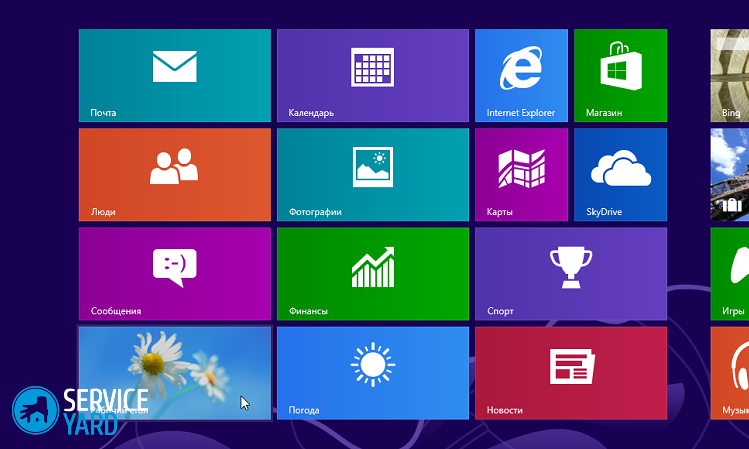
Báo cáo lỗi đánh máy
Văn bản được gửi đến các biên tập viên của chúng tôi: